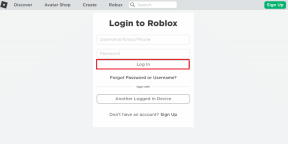I 7 migliori modi per risolvere i problemi del controller PS4 che non si collegano a iPhone
Varie / / November 29, 2021
Giocando giochi per cellulari con controller per console consente un'esperienza di gioco più piacevole, simile a quella di una console. La funzione di riproduzione remota di Sony consente iOS agli utenti di riprodurre in streaming i loro giochi PS4 sui loro iPhone e iPad. Tuttavia, molte persone sono bloccate nel punto principale in cui il controller DualShock di PS4 non si connette al dispositivo iOS. Se hai provato a collegare un controller PS4 al tuo iPhone senza alcun risultato, dovresti leggere questa guida fino alla fine.

Ci sono molte ragioni per cui un controller PS4 non si accoppia con un iPhone. Il controller potrebbe essere in esaurimento con la batteria. Il problema potrebbe anche essere dovuto a qualche problema tecnico casuale sul tuo iPhone e sul controller PS4. Implementa le correzioni dettagliate nella sezione seguente e verifica quale funziona per te.
1. Connetti in modalità di associazione
Per connettere il controller PS4 DualShock al tuo iPhone, assicurati che il controller sia in modalità di associazione. Questo perché il tuo iPhone (e praticamente ogni altro dispositivo) può connettersi in modalità wireless al controller DualShock PS4 solo quando è in modalità di associazione. Per mettere il controller DualShock in modalità di associazione, tocca e tieni premuti contemporaneamente il pulsante PS e il pulsante Condividi per circa 3 - 5 secondi finché la barra luminosa del controller non lampeggia rapidamente.

La modalità di associazione (la barra luminosa lampeggia) dura solo 60 secondi. Significa che hai un minuto per connettere il tuo iPhone al controller PS4.
Qualunque cosa oltre, il controller esce dalla modalità di associazione e non si connetterà al tuo iPhone. Il punto è: devi essere veloce con il processo di abbinamento.
Con il controller PS4 DualShock in modalità di associazione, vai al menu delle impostazioni Bluetooth del tuo iPhone e tocca il controller nell'elenco per accoppiarlo.

Se il tuo iPhone non riconosce o non rileva il controller PS4, passa ai seguenti suggerimenti per la risoluzione dei problemi.
2. Riattiva Bluetooth
Spegni il Bluetooth del tuo iPhone e riaccendilo. Ora prova a connettere il controller PS4 al tuo iPhone e controlla se il processo di associazione ha esito positivo. Puoi semplicemente disattivare il Bluetooth dal Centro di controllo dell'iPhone.

Nota: Per iPhone X e modelli più recenti, puoi accedere al Centro di controllo scorrendo verso il basso dall'angolo in alto a destra del display. Per iPhone 8 Plus o modelli precedenti, scorri verso l'alto dalla parte inferiore dello schermo per accedere al Centro di controllo.
In alternativa, puoi anche configurare il tuo Bluetooth dell'iPhone dal menu Impostazioni. Vai su Impostazioni > Bluetooth e disattiva Bluetooth.

Attendi un paio di secondi, riattiva il Bluetooth del tuo dispositivo e riavvia il processo di associazione (vedi il metodo n. 1 sopra).
3. Dimentica il controller
Se hai precedentemente collegato il controller PS4 al tuo iPhone, ma le connessioni successive non riescono, dovresti rimuovere il controller dall'elenco dei dispositivi Bluetooth del tuo iPhone. Ecco come farlo.
Passo 1: Avvia il menu Impostazioni iPhone e seleziona Bluetooth.

Assicurati che il tuo Bluetooth sia attivato.
Passo 2: Quindi, tocca l'icona delle informazioni accanto al controller wireless DualShock.

Passaggio 3: Seleziona "Dimentica questo dispositivo" e tocca "Dimentica dispositivo" al prompt.


Il controller PS4 verrà rimosso dall'elenco dei dispositivi Bluetooth del tuo iPhone. Ora prova ad associare nuovamente il controller al tuo iPhone o iPad e controlla se è stata avviata una connessione. Se ciò non risolve il problema, prova altre soluzioni elencate di seguito.
4. Regolatore di carica
Il basso livello della batteria è un altro fattore causale che potrebbe impedire al controller DualShock di connettersi a qualsiasi dispositivo. Prima di mettere il controller in modalità di associazione, assicurarsi che sia sufficientemente carico. Se il controller non si connette al tuo iPhone, controlla il livello della batteria sullo schermo della TV.
Ecco come controllare il livello della batteria del controller PS4 DualShock.
Passo 1: Con il controller collegato alla console PS4, tocca il pulsante Condividi. Questo aprirà il menu Condividi di PS4.

Passo 2: Controlla l'icona della batteria nella parte inferiore del menu per vedere la durata della batteria del controller.

Se la batteria del controller è scarica, collegalo a una fonte di alimentazione micro-USB per un paio di minuti per ricaricarlo e prova ad accoppiarlo nuovamente con il tuo iPhone o iPad.
5. Riavvia iPhone
Sì, questa semplice azione a volte fa la magia. Spegni il tuo iPhone, riaccendilo e associa nuovamente il controller PS4 al tuo dispositivo.
Nota: Esistono diversi modi per riavviare un iPhone e questo dipende in gran parte dal modello. Se non sei sicuro, segui Apple's guida di supporto ufficiale per riavviare il tuo iPhone.
6. Aggiorna iOS
Il controller PS4 DualShock supporta solo iPhone con iOS 13 o più alto. Se il tuo iPhone esegue iOS 12 o versioni precedenti, dovresti aggiornare il tuo iPhone. Per verificare la disponibilità di aggiornamenti iOS sul tuo iPhone, vai su Impostazioni > Generali > Aggiornamento software.
7. Ripristina il controller
Il ripristino completo del controller DualShock alle impostazioni di fabbrica è un altro metodo efficace per risolvere i problemi di associazione. Segui i passaggi seguenti per ripristinare il controller PS4.
Passo 1: Gira il controller e individua un piccolo foro sul retro, vicino ai pulsanti sulla spalla sinistra.

Passo 2: Usa la punta di una graffetta o un espulsore della scheda SIM per premere il pulsante di ripristino nel piccolo foro per circa 3-5 secondi.
Ciò ripristinerà il controller DualShock alle impostazioni di fabbrica e rimuoverà qualsiasi problema tecnico che impedisce la connessione al tuo iPhone.
Successivamente, metti il controller in modalità di associazione e controlla se si connette al tuo iPhone.
Mobile è la nuova console
Con un controller PS4 DualShock collegato al tuo iPhone, godrai di una navigazione migliore e di un gameplay generale acceso Giochi sparatutto in prima persona (FPS) e altro Giochi per iPhone che richiedono accuratezza e precisione del bersaglio. È meglio che usare i controlli sullo schermo. Se il tuo controller PS4 non funziona con il tuo iPhone, fai riferimento alle soluzioni di cui sopra per risolvere il problema.
Prossimo: Il tuo PC o laptop Windows non rileva il controller PS4? Leggi la guida collegata di seguito per scoprire perché sta accadendo e quattro (4) modi diversi per risolverlo.